时间:2024-08-28 15:02:03
人气:1
编辑:96006资源网
怎么检测电脑硬盘好坏?电脑硬盘是关键,那么我们怎么知道自己电脑的硬盘是好是坏呢?下文就教使用鲁大师检测硬盘好坏的方法,这是新版鲁大师的功能,一起去看下鲁大师检测硬盘好坏方法吧。
1.首先在电脑中下载安装最新版鲁大师(V5.1版本以上)
2.下载安装新版鲁大师后,运行打开,然后点击右侧中下部的【硬盘检测】,如下图所示。 3.接下来就会打开鲁大师硬盘检测侧面,我们点击【开始扫描】,之后鲁大师就会开始扫描电脑硬盘,检测是否有故障或者一些磁盘错误,如下图所示。
4.鲁大师硬盘检测扫描需要一段时间,我们等待其扫描完成即可,扫描完成后,就可以看大硬盘的健康信息了,如下图所示。
5.扫描完成后,还可以切换到顶部的【SMART信息】界面,查看硬盘是否存在问题,如下图所示。
以上就是鲁大师怎么检测硬盘好坏的全部内容了,这款国产软件使用上,非常简便,并且可以查看硬盘详细信息,是否存在坏道等,从而方便我们判断硬盘好坏。
有小伙伴知道在使用鲁大师的时候怎么来查看系统处理器的发布时间吗?不知道的小伙伴可以来看看下面关于鲁大师查看处理器发布日期的方法教程。
鲁大师查看处理器发布日期的方法教程
1、在电脑桌面找到鲁大师软件进行点击打开。
2、在打开的软件页面中点击左侧的硬件参数功能,然后进行扫描操作。
3、扫描完成后,在上方的菜单栏目中选择处理器功能进行点击。
4、在打开的处理器页面中,在下方的基础信息中可以找到处理器的发布日期信息。
鲁大师是一款专业、易用、完全免费的电脑硬件测试工具,里面有很多实用性的功能可以供用户们使用,那么鲁大师显存容量怎么看?有什么技巧?下面就一起来看看吧。
显存容量查看技巧分享
1,打开鲁大师。
2,在鲁大师窗口中,点击“硬件检测”。
3,在“硬件检测”窗口中,点击“显卡信息”。
4,在“显卡信息”页面中,便可查看到显存的容量。
鲁大师可以帮助电脑用户监测CPU温度并及时预防过热的问题,进而保护电脑的健康和性能。如果使用鲁大师,用户可以通过简单的设置,将CPU温度显示在任务栏上,方便随时观察。
《鲁大师》显示CPU温度数值
1、进入应用后点击上方的三角图标(如下图所示),然后在下拉框中选择设置选项。
2、接着在该页面找到常规设置下的显示任务标尺功能进行勾选就可以了。
3、最后就可以在电脑任务栏看到CPU温度。
《2345看图王》怎么设置倒序播放
《Adobe Audition》怎么提取人声
应用大小:24.24MB
热度:0
应用分类:实用工具
厂商:无
实用工具
大小: 24.24MB
角色扮演
大小: 500.33MB
大小: 14.20MB
便携购物
大小: 79.90MB
美食
大小: 60.16MB
体育健身
大小: 0KB
战争策略
大小: 144.94MB
大小: 7.53MB
大小: 17.36MB
大小: 408.81MB
大小: 7.72MB
大小: 87.50MB
超车大师3D游戏
赛博朋克酒保行动
悦玩网络爆装传奇
王者修仙
闲置屠宰公司v1.1.66
升级加农炮
动作
格斗
街机
《鲁大师》:轻松探测硬盘健康状况
时间:2024-08-28 15:02:03
人气:1
编辑:96006资源网
怎么检测电脑硬盘好坏?电脑硬盘是关键,那么我们怎么知道自己电脑的硬盘是好是坏呢?下文就教使用鲁大师检测硬盘好坏的方法,这是新版鲁大师的功能,一起去看下鲁大师检测硬盘好坏方法吧。
鲁大师检测硬盘好坏的方法
1.首先在电脑中下载安装最新版鲁大师(V5.1版本以上)
2.下载安装新版鲁大师后,运行打开,然后点击右侧中下部的【硬盘检测】,如下图所示。
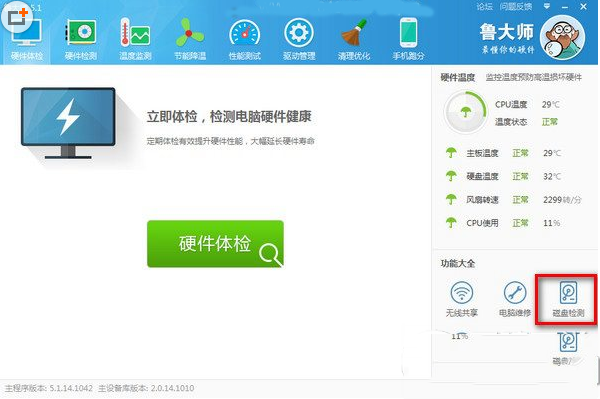

3.接下来就会打开鲁大师硬盘检测侧面,我们点击【开始扫描】,之后鲁大师就会开始扫描电脑硬盘,检测是否有故障或者一些磁盘错误,如下图所示。
4.鲁大师硬盘检测扫描需要一段时间,我们等待其扫描完成即可,扫描完成后,就可以看大硬盘的健康信息了,如下图所示。

5.扫描完成后,还可以切换到顶部的【SMART信息】界面,查看硬盘是否存在问题,如下图所示。

以上就是鲁大师怎么检测硬盘好坏的全部内容了,这款国产软件使用上,非常简便,并且可以查看硬盘详细信息,是否存在坏道等,从而方便我们判断硬盘好坏。
《鲁大师》怎么查看处理器发布日期
有小伙伴知道在使用鲁大师的时候怎么来查看系统处理器的发布时间吗?不知道的小伙伴可以来看看下面关于鲁大师查看处理器发布日期的方法教程。
鲁大师查看处理器发布日期的方法教程
1、在电脑桌面找到鲁大师软件进行点击打开。
2、在打开的软件页面中点击左侧的硬件参数功能,然后进行扫描操作。
3、扫描完成后,在上方的菜单栏目中选择处理器功能进行点击。
4、在打开的处理器页面中,在下方的基础信息中可以找到处理器的发布日期信息。
《鲁大师》显存容量查看技巧分享
鲁大师是一款专业、易用、完全免费的电脑硬件测试工具,里面有很多实用性的功能可以供用户们使用,那么鲁大师显存容量怎么看?有什么技巧?下面就一起来看看吧。
显存容量查看技巧分享
1,打开鲁大师。
2,在鲁大师窗口中,点击“硬件检测”。
3,在“硬件检测”窗口中,点击“显卡信息”。
4,在“显卡信息”页面中,便可查看到显存的容量。
炎热夏日,《鲁大师》曝光CPU温度,让你的电脑轻松过暑!
鲁大师可以帮助电脑用户监测CPU温度并及时预防过热的问题,进而保护电脑的健康和性能。如果使用鲁大师,用户可以通过简单的设置,将CPU温度显示在任务栏上,方便随时观察。
《鲁大师》显示CPU温度数值
1、进入应用后点击上方的三角图标(如下图所示),然后在下拉框中选择设置选项。
2、接着在该页面找到常规设置下的显示任务标尺功能进行勾选就可以了。
3、最后就可以在电脑任务栏看到CPU温度。
《2345看图王》怎么设置倒序播放
《Adobe Audition》怎么提取人声
应用大小:24.24MB
热度:0
应用分类:实用工具
厂商:无
实用工具
大小: 24.24MB
角色扮演
大小: 500.33MB
大小: 14.20MB
便携购物
大小: 79.90MB
美食
大小: 60.16MB
体育健身
大小: 0KB
战争策略
大小: 144.94MB
便携购物
大小: 7.53MB
体育健身
大小: 17.36MB
角色扮演
大小: 408.81MB
大小: 7.72MB
大小: 87.50MB
超车大师3D游戏
赛博朋克酒保行动
悦玩网络爆装传奇
王者修仙
闲置屠宰公司v1.1.66
升级加农炮
动作
格斗
街机